
Оглавление:
- Шаг 1. Необходимые детали
- Шаг 2: Электронный дизайн
- Шаг 3: Программное обеспечение
- Шаг 4: Механическая сборка
- Шаг 5: покрасьте корпус
- Шаг 6: приклейте акриловый диффузор
- Шаг 7: приклейте светодиодный матричный дисплей
- Шаг 8: Биткойн-стикер
- Шаг 9: припаиваем светодиод
- Шаг 10: установите Raspberry Pi
- Шаг 11: Подключите электронику
- Шаг 12: наклеиваем светодиод
- Шаг 13: Включите его
- Шаг 14:
- Автор John Day [email protected].
- Public 2024-01-30 11:52.
- Последнее изменение 2025-01-23 15:05.
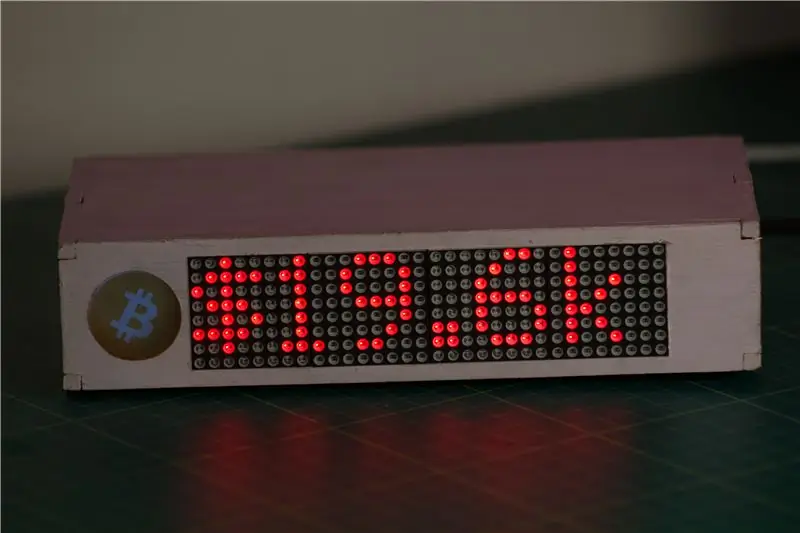

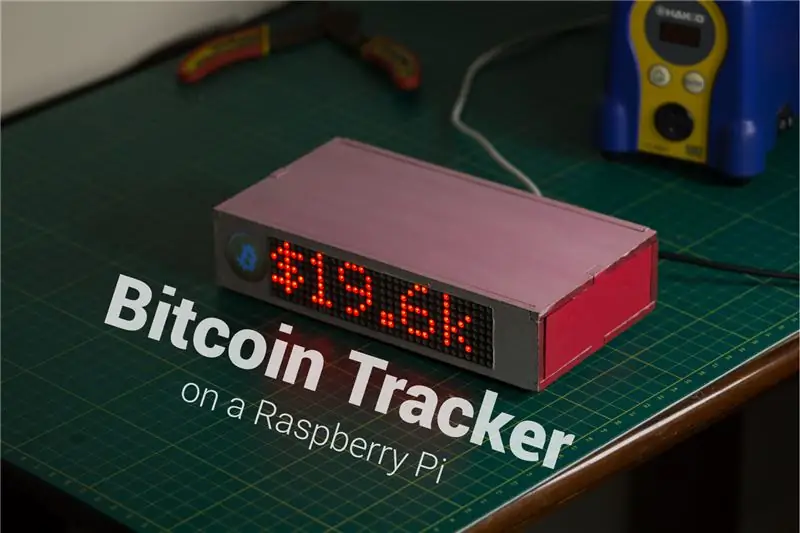
Помните Биткойн?… децентрализованная валюта нового века, которая когда-то торговалась по цене 19 тысяч долларов, что должно было произвести революцию в глобальной платежной системе. Что ж, оказывается, что у меня осталось менее 3 585 825 биткойнов. Около года назад я наткнулся на этот пост на r / bitcoin, в котором говорилось о создании Биткойн-часов через дорогу от знаменитых долговых часов Нью-Йорка. Но вместо того, чтобы считать, как часы долга, биткойн-часы будут отсчитывать, сколько биткойнов осталось добыть. Это заставило меня задуматься.
Представляем биткойн-бар, физическую светодиодную панель, которая отображает важную информацию о биткойнах, такую как цена, общее количество биткойнов, оставшихся для майнинга, блоки до тех пор, пока вознаграждение не будет уменьшено вдвое, скорость хеширования и т. Д. Вы можете настроить и выбрать, какие конкретные параметры вы хотите отображать из этого списка
Подпишитесь на YouTube: Джонти
Внесите свой вклад: вы программист, инженер или дизайнер, у вас есть отличная идея для новой функции в биткойн-баре? Может быть, у вас есть хорошая идея исправить ошибку? Не стесняйтесь взять код с Github и повозиться с ним. Биткойн-бар: GitHub
Шаг 1. Необходимые детали


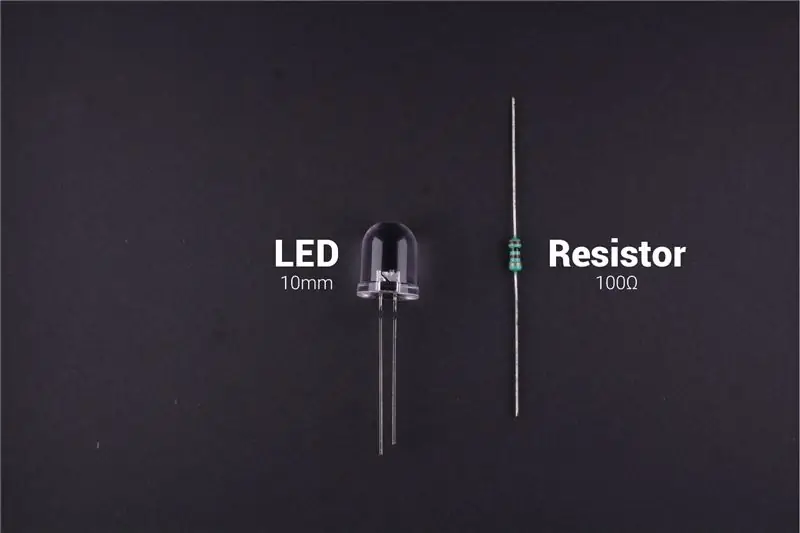

Электронные компоненты: Raspberry Pi 3 - AliExpress LED матричный дисплей - AliExpress Белый светодиод 10 мм - AliExpress Резистор 100 Ом - AliExpress LCSC5V USB адаптер питания - AliExpress
Инструменты: паяльная станция - AliExpress, паяльная проволока - AliExpress
Другие материалы
- 5 мм МДФ и 5 мм акрил
- Клей
- Покрасить
Шаг 2: Электронный дизайн
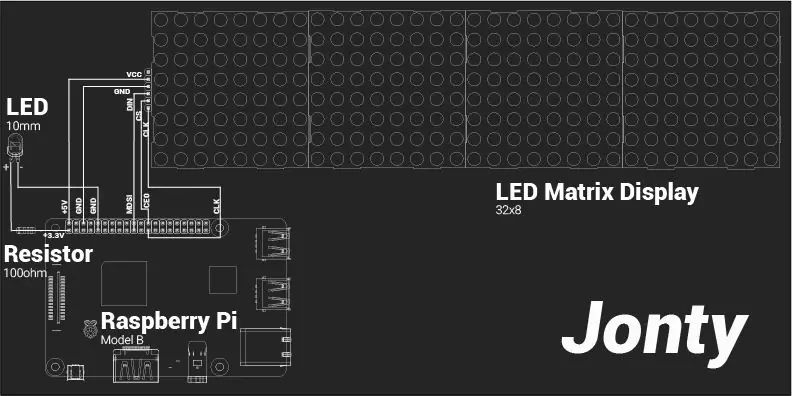
Последовательный периферийный интерфейс (SPI) - это интерфейсная шина, обычно используемая для передачи данных между микроконтроллерами и небольшими периферийными устройствами, такими как дисплеи и датчики. Он использует отдельные линии синхронизации и данных, а также линию выбора микросхемы для выбора устройства, с которым вы хотите поговорить. Светодиодный матричный дисплей подключен к контактам SPI Raspberry Pi.
| Малина Pi 3B | Светодиодный матричный дисплей |
| 5В | VCC |
| GND | GND |
| GPIO 10 (MOSI) | DIN |
|
GPIO 8 (SPI CE0) |
CS |
| GPIO 11 (SPI CLK) | CLK |
Шаг 3: Программное обеспечение
Зависимости: парсинг веб-страниц
- Requests - это элегантная и простая HTTP-библиотека для Python. Запросы на установку и документацию.
- Beautiful Soup 4 - это библиотека Python для извлечения данных из файлов HTML и XML. Установка и документация Beautiful Soup.
Библиотека Python для светодиодов Max7219 Библиотека MatrixPython, связывающая светодиодные матричные дисплеи с драйвером MAX7219 (с использованием SPI) на Raspberry Pi. Установка. Ричард Халл
Настройка и конфигурации: после успешной установки всех необходимых компонентов загрузите / клонируйте этот репозиторий GitHub. Подключите дисплей к Raspberry Pi, как показано на схеме. Запускаем основную программу bcbar.py
Биткойн-бар может отображать до 19 различных параметров данных в реальном времени. Их можно настроить для отображения в любом порядке или последовательности. Основная программа последовательно отображает все 19 параметров данных.
Параметры данных могут отображаться индивидуально, и их порядок может быть изменен путем настройки следующей строки в основной программе:
show_message (устройство, disp , fill = "white", font = пропорциональный (LCD_FONT), scroll_delay = 0,02)
Значение i будет определять отображаемый параметр данных. Биткойн-бар может отображать следующие параметры данных в реальном времени:
ВСТАВИТЬ ТАБЛИЦУ С ПАРАМЕТРАМИ
Скорость прокрутки и статический текст Регулируя значение scroll_delay, можно изменить скорость прокрутки. В примере led_test.py используется текстовая функция для отображения статического текста.
Ограничение скорости Параметры данных взяты из Интернета с bitcoinblockhalf.com. Я ограничил количество посещений сайта до одного раза в час, чтобы сайт не был перегружен ненужным трафиком. Я использую этот веб-сайт, поскольку он собирает некоторые из этих параметров данных из различных других API и размещает их централизованно. Посетите репозиторий веб-сайтов для получения дополнительной информации.
Запускать программу при запуске / загрузке
Я следил за официальной документацией RasPi, которая изменяет файл rc.local для запуска скрипта Python при загрузке.
Внесите свой вклад: вы программист, инженер или дизайнер, у вас есть отличная идея для новой функции в биткойн-баре? Может быть, у вас есть хорошая идея исправить ошибку? Не стесняйтесь взять код с Github и повозиться с ним. Биткойн-бар: GitHub
Шаг 4: Механическая сборка
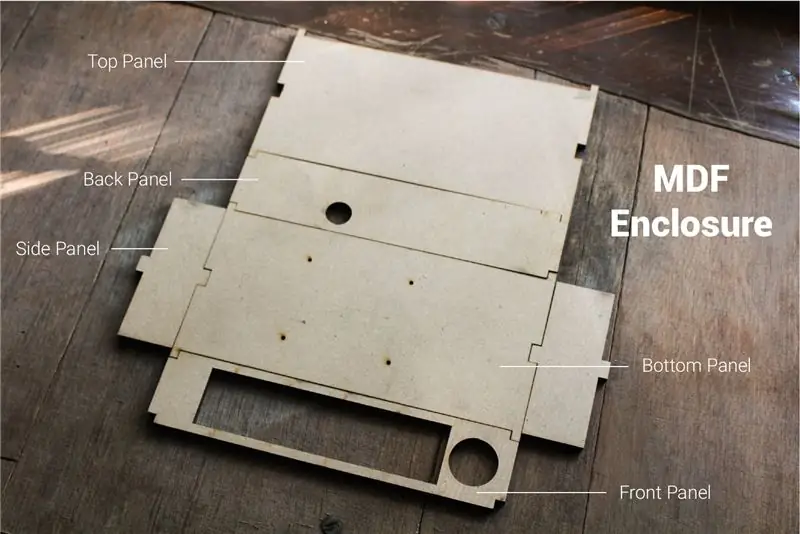


Корпус Bitcoin Bar состоит из блокирующей коробки, вырезанной лазером из 5-миллиметрового МДФ. На передней панели есть два слота: один для светодиодного дисплея, а другой для акрилового диффузора. На задней панели есть отверстие для USB-кабеля источника питания, который подключается к Raspberry Pi. На нижней панели есть 4 отверстия, к которым подключается Raspberry. Pi тоже установлен.
Вы можете найти файлы для лазерной резки (как для МДФ, так и для акрила) ниже или по ссылке: Bitcoin Tracker: Laser Cutting
Шаг 5: покрасьте корпус



Покрасьте корпус из МДФ, чтобы на него не влияла влажность. Для этого я использовала акриловые краски.
Я решил нарисовать это как розовую копилку.
Шаг 6: приклейте акриловый диффузор



Как только краска высохнет, можно приступать к сборке проекта.
Вставьте круглый акриловый диффузор в паз на передней панели коробки из МДФ.
Файлы для лазерной резки можно найти здесь: Bitcoin Tracker: Laser Cutting
Шаг 7: приклейте светодиодный матричный дисплей



Поместите и вставьте светодиодный матричный дисплей в соответствующий слот на передней панели коробки из MDF. Убедитесь, что он выровнен заподлицо с лицевой поверхностью панели.
Если вы используете другой модуль дисплея, вам нужно будет внести необходимые изменения в размеры прорези в файлах для лазерной резки.
Шаг 8: Биткойн-стикер



Чтобы сделать светящийся логотип Биткойн, распечатайте логотип Биткойн на листе прозрачной наклейки.
Вырежьте круглый логотип и наклейте его на акриловый диффузор на передней панели коробки из МДФ.
Шаг 9: припаиваем светодиод


Белый светодиод диаметром 10 мм используется для освещения логотипа Bitcoin через акриловый рассеиватель.
Я припаял два женских разъема к светодиоду, чтобы его можно было легко подключить к Raspberry Pi. Я обязательно добавил резистор между анодом светодиода (+) и + 3,3 В Raspberry Pi, как показано на схеме.
Я заклеил паяное соединение небольшим кусочком термоусадки.
Шаг 10: установите Raspberry Pi



Я использовал гайки и болты, чтобы прикрепить Raspberry Pi 3 к нижней панели коробки из МДФ. Эта панель имеет 4 отверстия, которые вырезаны лазером, так что порт micro-USB Raspberry Pi 3 идеально совмещается со слотом, вырезанным на задней панели коробки MDF, предназначенной для кабеля адаптера питания USB.
В будущем я также добавлю файлы для лазерной резки для Raspberry Pi Zero.
Шаг 11: Подключите электронику




Как показано на схеме, я подключил 10-миллиметровый светодиод к Raspberry Pi, а также подключил светодиодный матричный дисплей к контактам SPI Raspberry Pi.
Шаг 12: наклеиваем светодиод


После того, как вы подключили все электронные компоненты в соответствии со схемой. Вставьте 10-миллиметровый светодиод на место так, чтобы при его включении свет равномерно освещал акриловый диффузор.
Я воткнул небольшой кусок картона под светодиод, чтобы наклонить его так, чтобы акриловый диффузор освещался равномерно.
Шаг 13: Включите его

После того, как все электронные компоненты подключены и вставлены на место, пропустите провод адаптера питания USB через отверстие в задней панели и подключите его к Raspberry Pi.
Когда вы включаете питание, биткойн-бар должен автоматически отображать последние тенденции и информацию о биткойнах.
Шаг 14:




Помогите поддержать больше подобных проектов, подписавшись на меня и подписавшись на меня: YouTube: JontyGitHub: Jonty Instructables: Jonty
Если у вас есть какие-либо сомнения, вопросы или советы по этому проекту, оставьте их в разделе комментариев ниже.
Рекомендуемые:
Биткойн-тикер с графиком: 8 шагов

Биткойн-тикер с графиком: я сделал это на основе проекта ценового тикера BTC, который получает информацию о ценах с coinmarketcap.com, первоначально написанного Брайаном Лоу. Он использовал ESP8266, совместимую с Arduino плату со встроенным Wi-Fi. Как он описал
Биткойн-подобная криптография, работающая на Raspberry Pi: 5 шагов

Биткойн-подобный криптографический запуск на Raspberry Pi: инструкции по запуску узла. Операционная система US-OS состоит из raspbian, на котором запущен пакет us-cryptoplatform. Вам не нужно запрашивать разрешение на присоединение. Просто следуйте этим простым инструкциям и запускать узел, зарабатывающий криптовалюту каждую минуту
Rekt-O-Matic Turbo S: одноплатный биткойн-тикер: 12 шагов

Rekt-O-Matic Turbo S: одноплатный биткойн-тикер: вы пропустили резкое повышение цены биткойнов с 7500 до 10300 долларов 25 октября 2019 года? Хорошо, я сделал. Такое случается в мире криптовалют. Ребята, вам нужен Rekt-O-Matic Turbo S. Это тикер цен на биткойны с красивым OLED-дисплеем
Простой биткойн-тикер: 6 шагов

Простой биткойн-тикер: это простой биткойн-тикер или любой другой биткойн-тикер. Показывает цену одной монеты на 8x 7-сегментном дисплее. Дисплей большой, яркий и простой для чтения. Ценовые котировки из бесплатного API coinmarketcap.com обновляются каждые 5 минут. Простая печать и сборка.Code id bas
Биткойн-майнер ESP8266: 3 шага
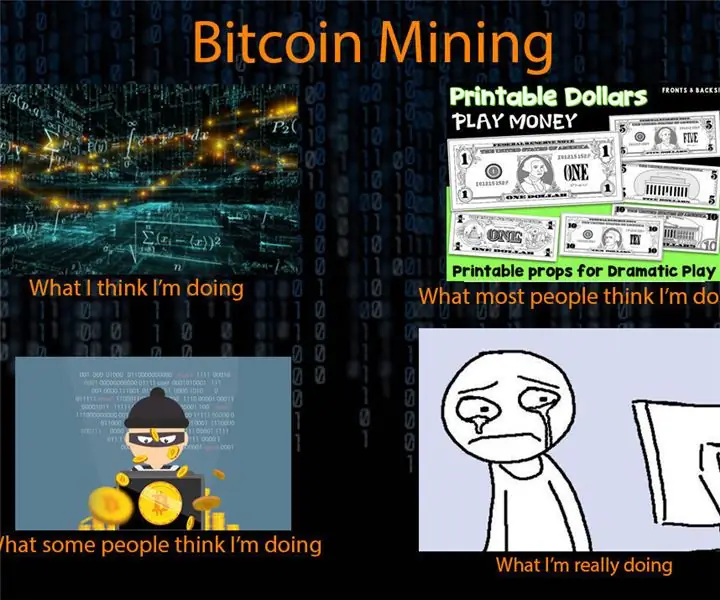
Биткойн-майнер ESP8266: Цена на биткойны продолжает расти, а пара ESP8266 всегда подключена, но мало что делает, я подумал, почему бы не попробовать реализовать соло-биткойн-майнер. После небольших экспериментов я получил ESP8266 до ~ 1200 хешей
